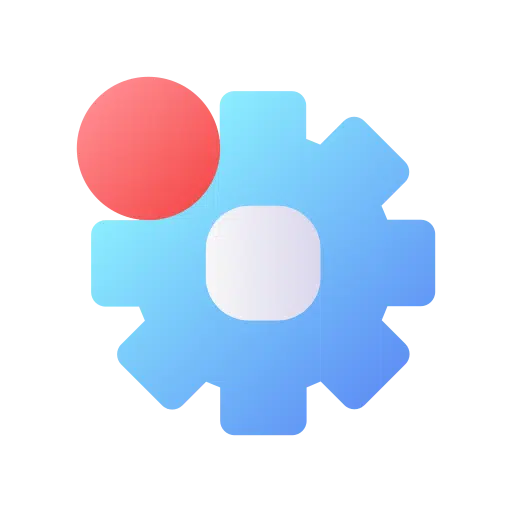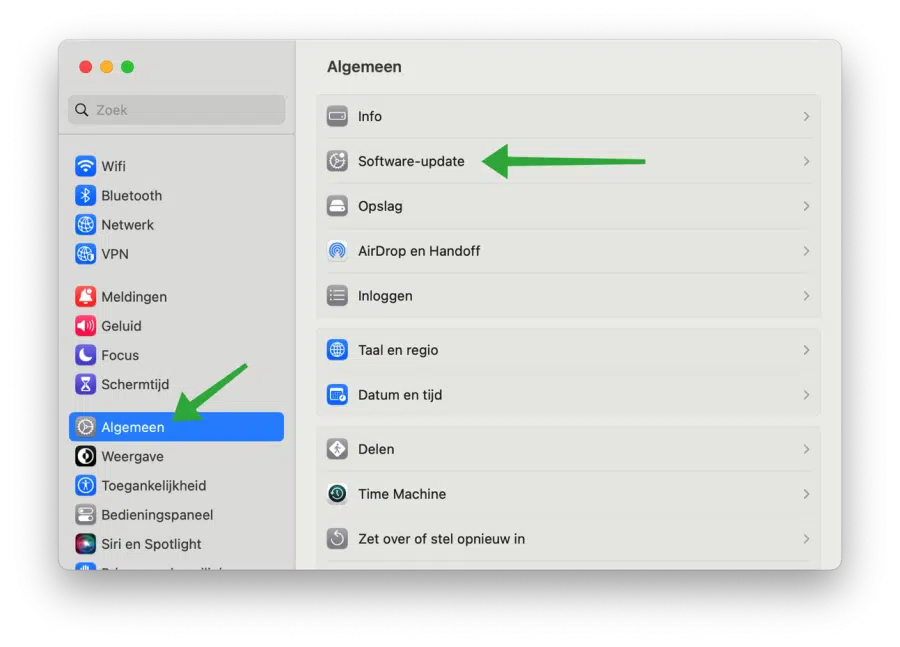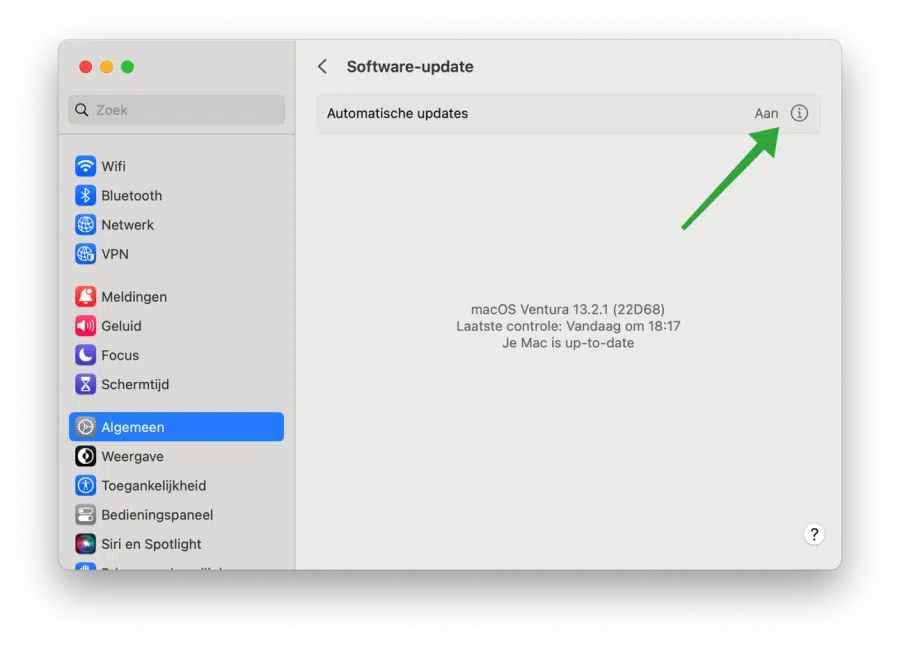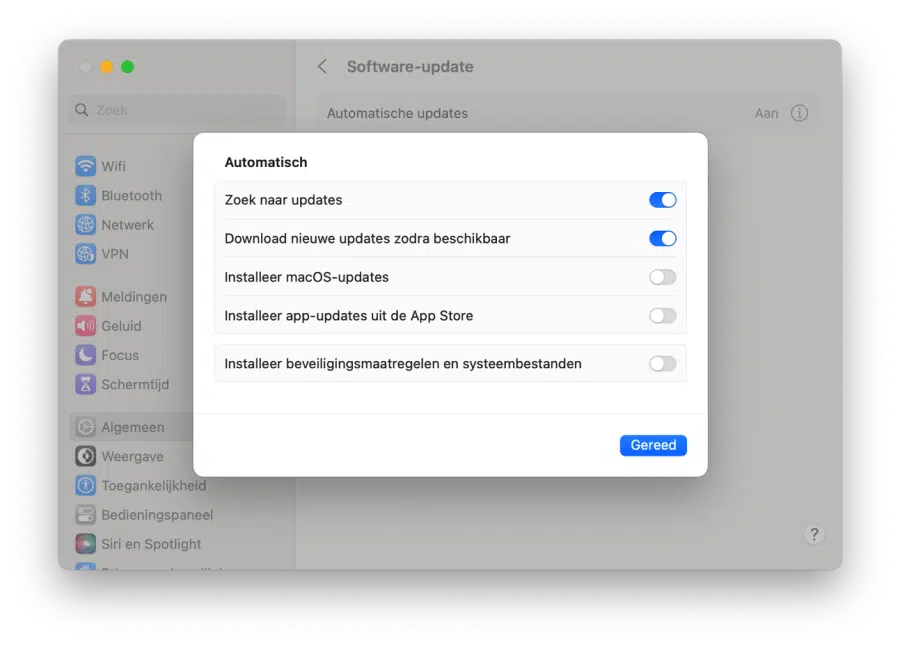Wenn Sie macOS Ventura installiert haben, können Sie automatische Updates verwalten. Sie können automatische Updates sowohl für das macOS-Betriebssystem als auch für Apps aus dem AppStore aktivieren oder deaktivieren.
Automatische Updates stellen sicher, dass Ihr System immer auf dem neuesten Stand der Sicherheitspatches und -funktionen ist, was dazu beitragen kann, Ihren Computer vor potenziellen Bedrohungen und Schwachstellen zu schützen.
Durch die regelmäßige Aktualisierung Ihres Systems können Sie die Gesamtleistung Ihres Computers verbessern, indem Sie Fehler beheben, Fehlermeldungen verhindern und die Software optimieren. Updates helfen auch dabei, neue Peripheriegeräte zu erkennen, die Sie an Ihren Mac anschließen.
Wenn automatische Updates aktiviert sind, müssen Sie sich nicht darum kümmern, manuell nach Updates zu suchen oder nachzuverfolgen, wann Updates verfügbar sind.
Automatische Updates haben auch mehrere Nachteile. Beispielsweise können automatische Updates in manchen Fällen zu Kompatibilitätsproblemen mit bestimmten Apps oder Software führen, insbesondere wenn Sie Ihre Systemeinstellungen angepasst haben.
Wenn Sie Ihren Mac häufig nutzen, können automatische Updates bei der Installation Ihren Mac vorübergehend verlangsamen. In manchen Fällen ist dies nicht wünschenswert. Außerdem möchten manche Menschen die Kontrolle über ihren Mac behalten. Durch automatische Updates haben Sie weniger Kontrolle über den Update-Prozess.
Aktivieren oder deaktivieren Sie automatische Updates in macOS Ventura
Um automatische Updates in macOS Ventura zu verwalten, öffnen Sie die obere linke Ecke Apple Speisekarte. Klicken Sie dann auf „Systemeinstellungen“, um die Einstellungen zu öffnen.
Klicken Sie in den Einstellungen im linken Menü auf „Allgemein“ und dann auf „Software-Update“.
Um automatische Updates in macOS Ventura zu verwalten, klicken Sie auf das Informationssymbol neben „Automatische Updates“.
Sie können jetzt die folgenden Optionen aktivieren oder deaktivieren, um automatische Updates zu verwalten. Um macOS-Updates zu aktivieren oder zu deaktivieren, ändern Sie die Einstellung „MacOS-Updates installieren“ auf die gewünschte Einstellung.
Das kannst du auch, wenn du willst Automatische App Aktivieren oder deaktivieren Sie Updates, indem Sie die Einstellung „App-Updates aus dem App Store installieren“ auf die gewünschte Einstellung ändern.
Schließlich können Sie auch festlegen, wie macOS mit Sicherheitsmaßnahmen und Systemdateien umgeht. Wenn Sie diese Art der automatischen Updates ändern möchten, ändern Sie die Einstellung „Sicherheitsmaßnahmen und Systemdateien installieren“.
Ich hoffe, Sie damit informiert zu haben. Vielen Dank fürs Lesen.
Lesen Sie auch: Wie Ich mache meinen Mac schneller?